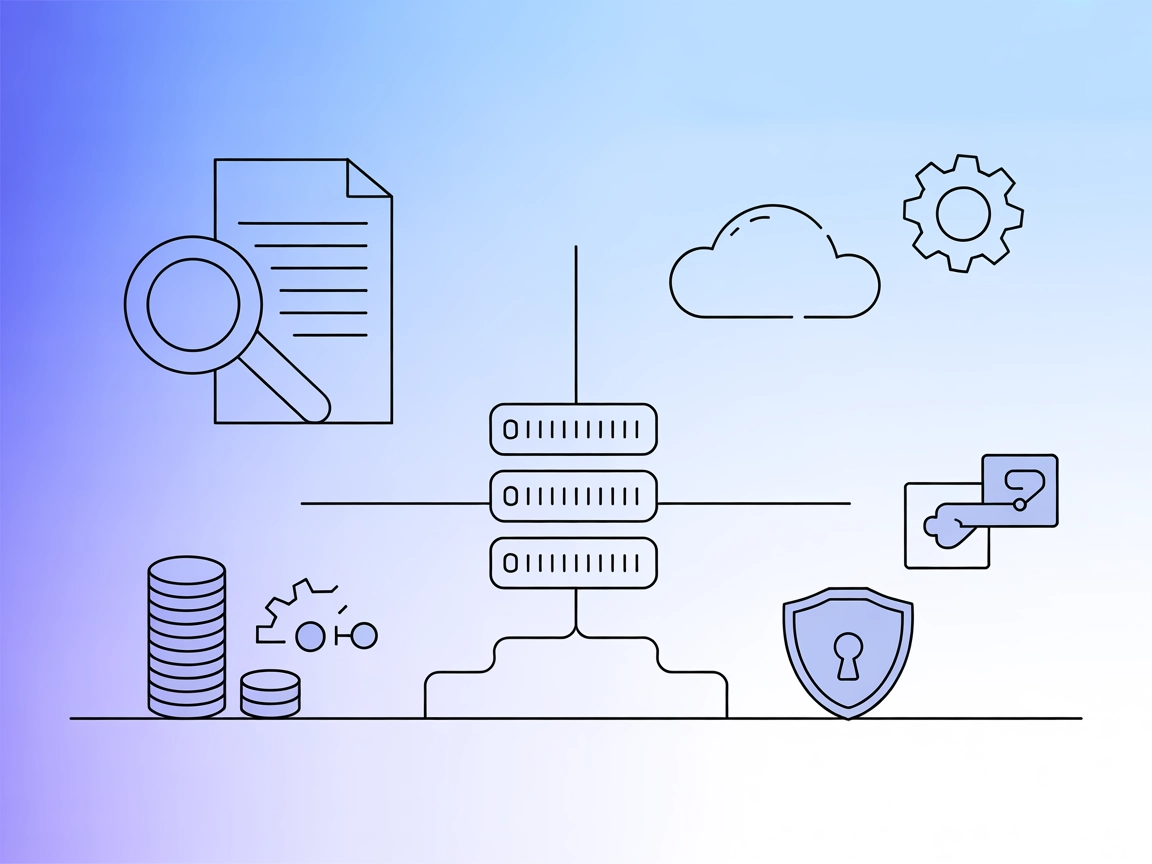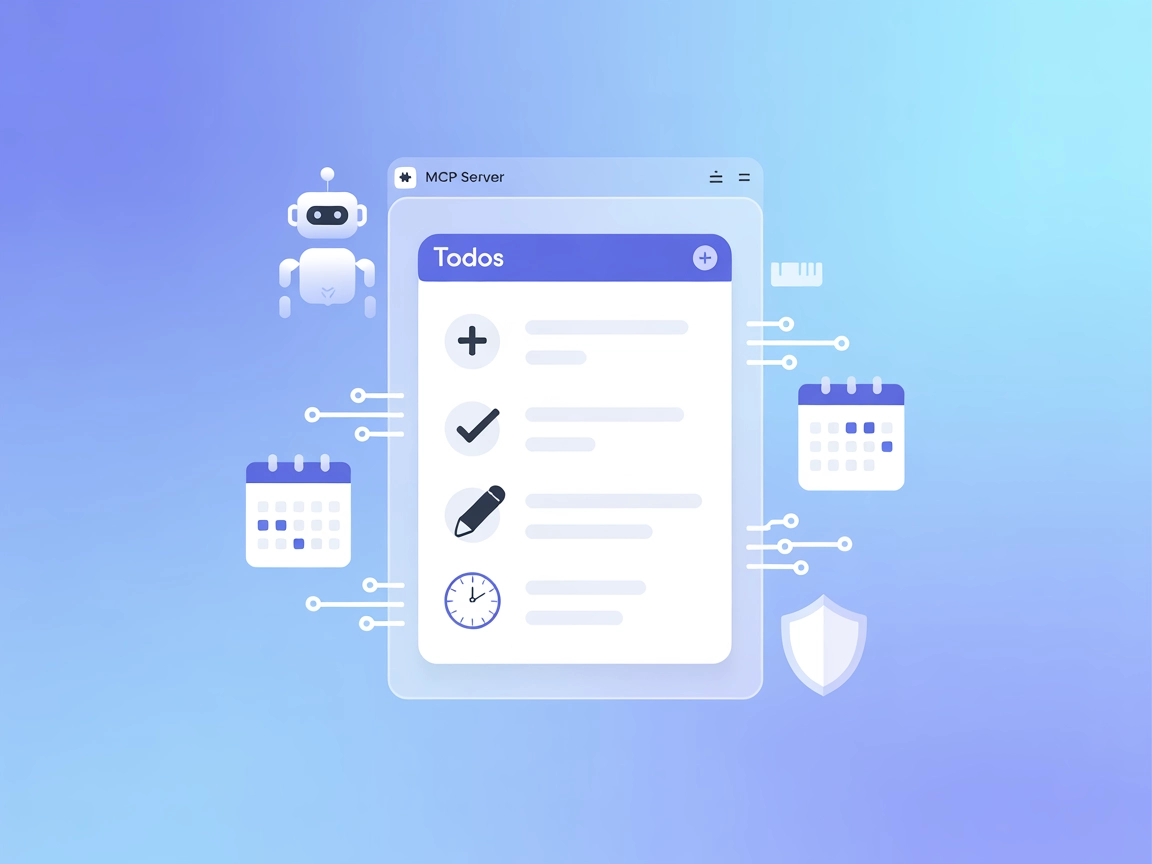
Todos MCP Server
El Todos MCP Server es una aplicación de lista de tareas de código abierto con soporte para Model Context Protocol (MCP), lo que permite a asistentes de IA y ch...

Integra búsquedas de archivos y carpetas ultrarrápidas impulsadas por IA en tus flujos de automatización, con soporte específico para Windows, macOS y Linux.
FlowHunt proporciona una capa de seguridad adicional entre tus sistemas internos y las herramientas de IA, dándote control granular sobre qué herramientas son accesibles desde tus servidores MCP. Los servidores MCP alojados en nuestra infraestructura pueden integrarse perfectamente con el chatbot de FlowHunt, así como con plataformas de IA populares como ChatGPT, Claude y varios editores de IA.
El Everything Search MCP Server es un servidor Model Context Protocol (MCP) multiplataforma diseñado para proporcionar capacidades de búsqueda de archivos rápidas y eficientes para asistentes de IA y desarrolladores. Al cerrar la brecha entre los agentes de IA y las herramientas de búsqueda a nivel de sistema, permite consultas de archivos y carpetas en lenguaje natural a través de sistemas Windows, macOS y Linux. En Windows, aprovecha el potente Everything SDK; en macOS, utiliza la base de datos Spotlight integrada a través de mdfind; y en Linux, se integra con locate o plocate. Esto permite que los flujos de trabajo de IA muestren sin problemas metadatos de archivos, localicen rápidamente recursos o automaticen tareas impulsadas por búsquedas como parte de flujos de desarrollo y automatización más amplios. El Everything Search MCP Server mejora la productividad al hacer accesible la búsqueda de archivos profunda y contextual para LLMs y herramientas de desarrollo.
No se especifican plantillas de prompts explícitas en la documentación o archivos del repositorio.
No se mencionan recursos MCP explícitos en la documentación o archivos disponibles del repositorio.
query: Cadena de búsqueda obligatoria (se admite sintaxis específica de la plataforma)max_results: Límite en la cantidad de resultados (por defecto: 100, máx: 1000)match_path: Coincidencia con la ruta completa (por defecto: false)match_case: Búsqueda sensible a mayúsculas (por defecto: false)match_whole_word: Coincidencia de palabra completa (por defecto: false)match_regex: Búsqueda por expresiones regulares (por defecto: false)sort_by: Opciones de ordenación (nombre de archivo, ruta, tamaño, extensión, fecha de creación/modificación, etc.)Ejemplo de configuración:
{
"mcpServers": {
"everything-search": {
"command": "python",
"args": ["-m", "src.mcp_server_everything_search"]
}
}
}
Ejemplo de configuración:
{
"mcpServers": {
"everything-search": {
"command": "python",
"args": ["-m", "src.mcp_server_everything_search"]
}
}
}
Ejemplo de configuración:
{
"mcpServers": {
"everything-search": {
"command": "python",
"args": ["-m", "src.mcp_server_everything_search"]
}
}
}
Ejemplo de configuración:
{
"mcpServers": {
"everything-search": {
"command": "python",
"args": ["-m", "src.mcp_server_everything_search"]
}
}
}
Para proteger datos sensibles o claves API, utiliza variables de entorno en tu configuración MCP:
{
"mcpServers": {
"everything-search": {
"command": "python",
"args": ["-m", "src.mcp_server_everything_search"],
"env": {
"SOME_API_KEY": "${SOME_API_KEY}"
},
"inputs": {
"api_key": "${SOME_API_KEY}"
}
}
}
}
Nota: Sustituye
"SOME_API_KEY"por el nombre real de la variable de entorno que requiera tu configuración.
Uso de MCP en FlowHunt
Para integrar servidores MCP en tu flujo de trabajo de FlowHunt, comienza agregando el componente MCP a tu flujo y conectándolo a tu agente de IA:
Haz clic en el componente MCP para abrir el panel de configuración. En la sección de configuración del sistema MCP, inserta los detalles de tu servidor MCP usando este formato JSON:
{
"everything-search": {
"transport": "streamable_http",
"url": "https://yourmcpserver.example/pathtothemcp/url"
}
}
Una vez configurado, el agente de IA podrá usar este MCP como herramienta con acceso a todas sus funciones y capacidades. Recuerda cambiar “everything-search” por el nombre real de tu servidor MCP y reemplazar la URL por la de tu propio servidor MCP.
| Sección | Disponibilidad | Detalles/Notas |
|---|---|---|
| Resumen | ✅ | Descripción general y propósito disponible en README.md. |
| Lista de Prompts | ⛔ | No se encontraron plantillas de prompts explícitas. |
| Lista de Recursos | ⛔ | No se describen recursos MCP explícitos. |
| Lista de Herramientas | ✅ | Herramienta “search”, documentada en README.md. |
| Protección de claves API | ✅ | Uso de variables de entorno descrito en la sección de configuración. |
| Soporte de sampling (menos importante evaluar) | ⛔ | No se encontró información sobre soporte de sampling. |
Según la documentación disponible, “Everything Search” MCP Server proporciona una excelente claridad sobre su propósito y funcionalidad, pero carece de plantillas de prompts explícitas, recursos o funciones MCP avanzadas como sampling o roots. Su documentación es clara y mantiene un desarrollo activo. En general, es una utilidad sólida para casos de uso de búsqueda de archivos, pero no es un ejemplo integral de todas las capacidades MCP.
| Tiene LICENSE | ✅ (MIT) |
|---|---|
| Tiene al menos una herramienta | ✅ |
| Número de forks | 18 |
| Número de estrellas | 193 |
Es un servidor Model Context Protocol multiplataforma que permite a asistentes de IA y herramientas realizar búsquedas rápidas de archivos y carpetas en Windows, macOS y Linux utilizando motores de búsqueda nativos del sistema.
Windows (usando Everything SDK), macOS (usando Spotlight vía mdfind) y Linux (usando locate o plocate).
Puedes especificar cadenas de consulta, límites de resultados, sensibilidad a mayúsculas, coincidencia de ruta, expresiones regulares, coincidencia de palabra completa y opciones de ordenación (como nombre de archivo, tamaño o fecha).
Utiliza variables de entorno en tu configuración MCP para almacenar e inyectar información sensible de manera segura, como se detalla en la sección de configuración.
¡Sí! Agrega el componente MCP a tu flujo, configura el servidor Everything Search, y tu agente de IA podrá desencadenar potentes búsquedas en el sistema de archivos como parte de cualquier automatización.
Impulsa tu productividad con Everything Search MCP Server—dotando a asistentes de IA y flujos de automatización con búsquedas profundas y eficientes en el sistema.
El Todos MCP Server es una aplicación de lista de tareas de código abierto con soporte para Model Context Protocol (MCP), lo que permite a asistentes de IA y ch...
El Servidor MCP de OpenSearch permite la integración fluida de OpenSearch con FlowHunt y otros agentes de IA, permitiendo el acceso programático a funciones de ...
El Servidor Elasticsearch MCP conecta asistentes de IA con clústeres de Elasticsearch y OpenSearch, permitiendo búsquedas avanzadas, gestión de índices y operac...
Consentimiento de Cookies
Usamos cookies para mejorar tu experiencia de navegación y analizar nuestro tráfico. See our privacy policy.